So ändern Sie das WhatsApp-Profil oder Gruppenbild
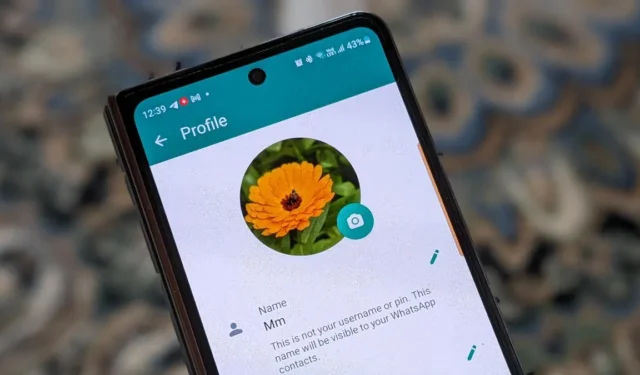
Möchten Sie Ihrem persönlichen Profil oder einer Gruppe auf WhatsApp ein Profilbild hinzufügen? Es ist ganz einfach, neue visuelle Elemente in der App festzulegen. Machen Sie es über Android, iPhone oder PC. Lesen Sie dieses Tutorial weiter, um zu erfahren, wie Sie ein Profilbild auf WhatsApp ändern.
So ändern Sie Ihr Profilbild auf WhatsApp
Auch wenn es langweilig ist, wenn Ihr Kontakt in WhatsApp mit einem grauen Standardbild angezeigt wird, können Sie jederzeit ein benutzerdefiniertes Profilbild festlegen.
Android
Tippen Sie in der WhatsApp-App auf Ihrem Android-Telefon auf die drei Punkte in der oberen rechten Ecke und wählen Sie Einstellungen aus .
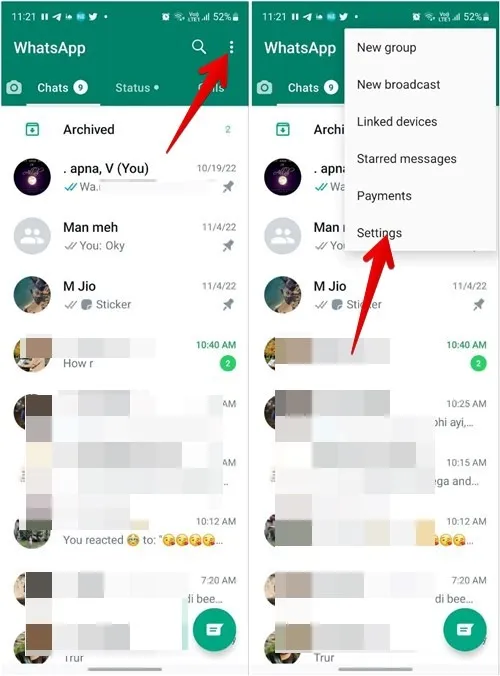
Tippen Sie oben auf Ihren Namen und dann auf das Kamerasymbol im Profilbild.

Wählen Sie aus, ob Sie ein Profilbild aus der Kamera oder Galerie hinzufügen oder einen Avatar festlegen möchten . Für dieses Tutorial wählen wir Galerie . Wählen Sie das Foto aus, das Sie als WhatsApp-Anzeigebild verwenden möchten.
Passen Sie das Foto an den Bereich an oder verwenden Sie das Drehsymbol, um das Bild nach Ihren Wünschen zu verschieben, und klicken Sie dann auf die Schaltfläche „Fertig“ .
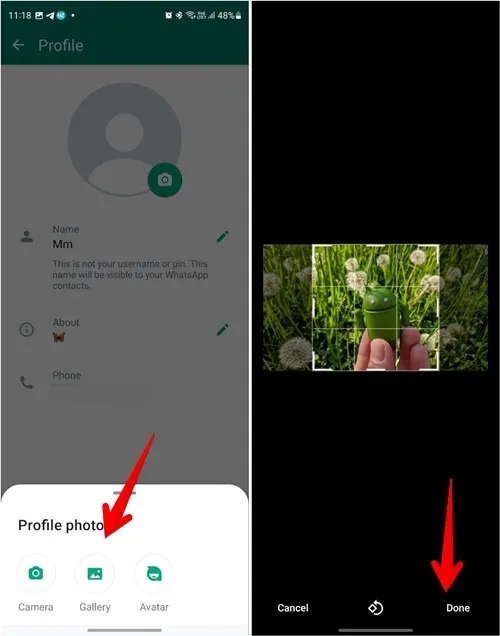
iOS
Tippen Sie in Ihrer WhatsApp für iPhone-App unten rechts auf die Registerkarte „Einstellungen“ .
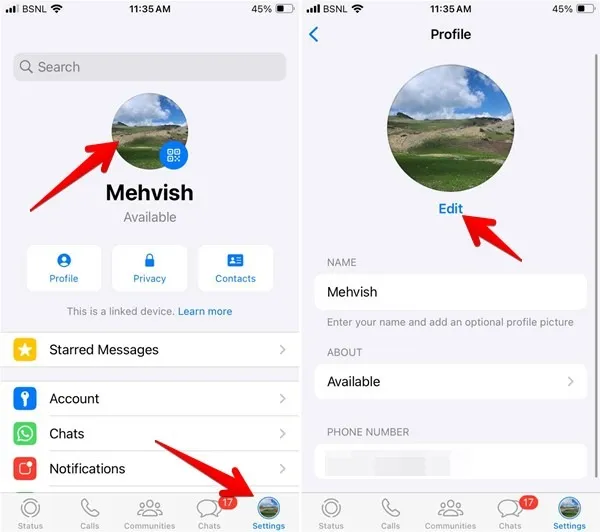
Drücken Sie oben auf das Profilbildsymbol und wählen Sie unter dem Bilderrahmen Bearbeiten aus.
Tippen Sie entweder auf die Option „Foto auswählen “, um ein Foto in der Foto-App auszuwählen, oder tippen Sie auf „ Foto aufnehmen“ , um ein neues Foto mit der Kamera Ihres iPhones aufzunehmen. Wählen Sie das Bild aus, um es als Ihr WhatsApp-Profilbild festzulegen, passen Sie es entsprechend an und tippen Sie dann auf „Auswählen“ .
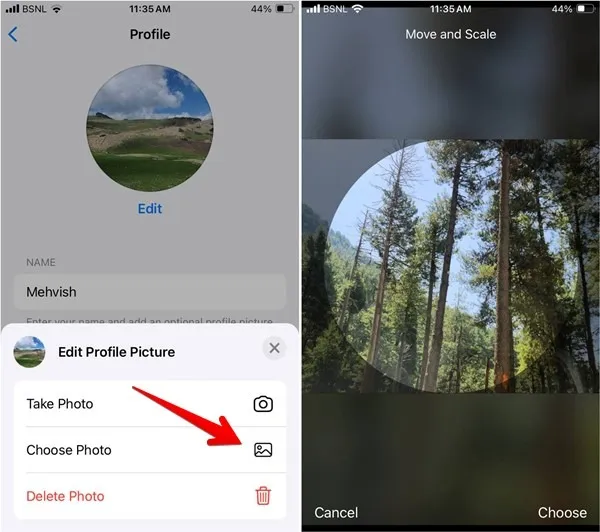
PC
Klicken Sie in der WhatsApp-Desktop-App auf das Profilbildsymbol in der unteren linken Ecke.
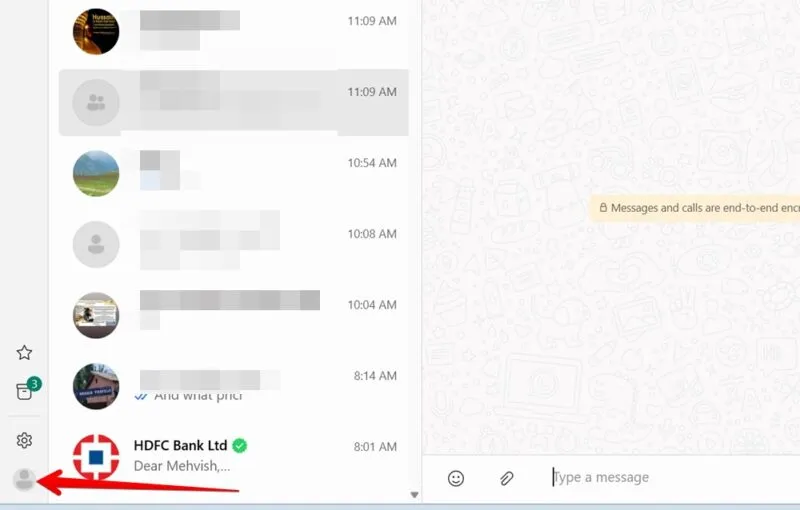
Klicken Sie auf den Umriss Ihres Profilbilds und wählen Sie ein Bild von Ihrem PC aus, das als WhatsApp-Profilbild dienen soll.
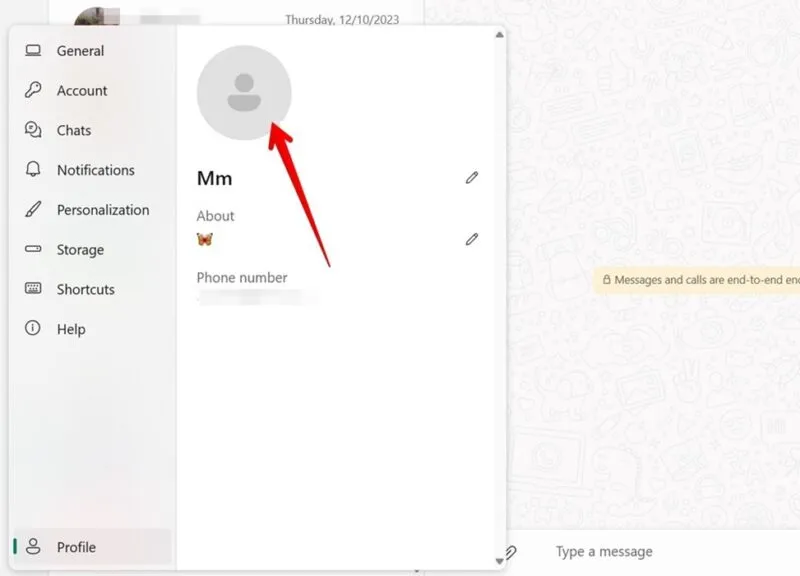
Netz
Klicken Sie in WhatsApp im Web oben auf das Profilfoto-Symbol. Klicken Sie auf Profilfoto hinzufügen und wählen Sie dann Foto hochladen.
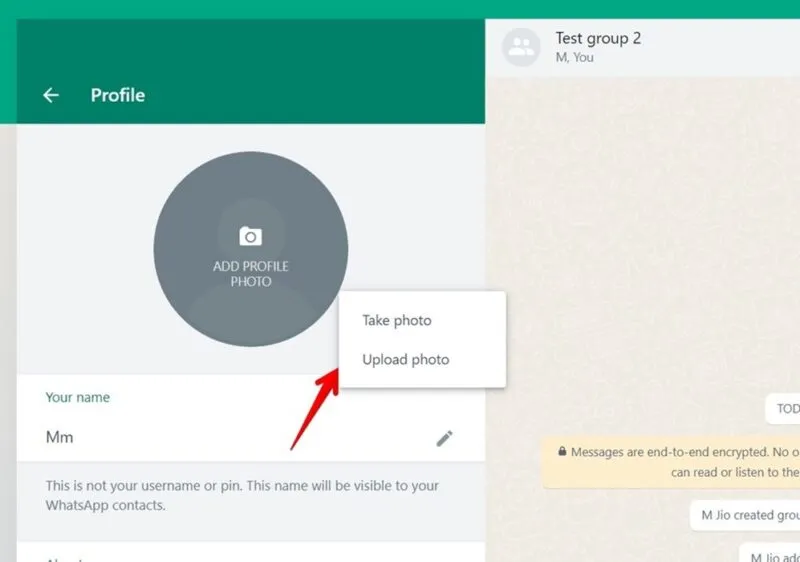
Wählen Sie das Foto aus, das Sie verwenden möchten, und ziehen Sie dann das Bild, um es anzupassen. Tippen Sie abschließend auf das Häkchen-Symbol, um das neue Profilbild zu speichern.
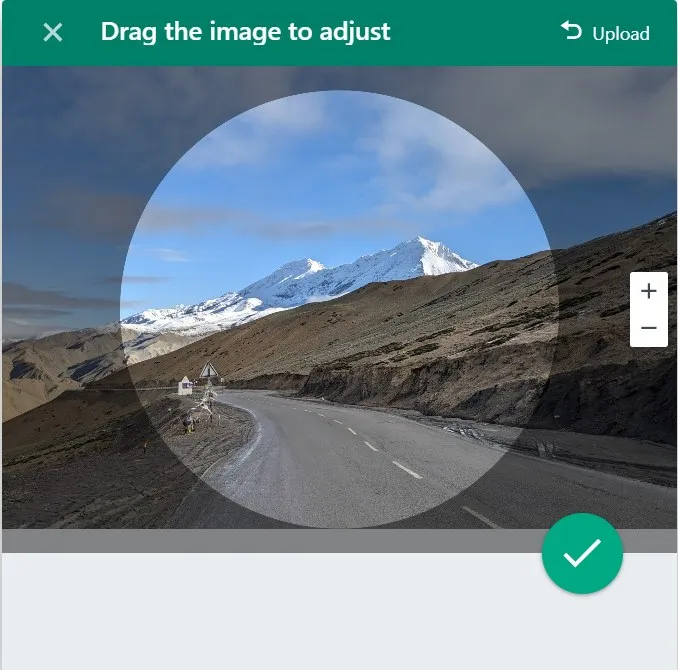
So ändern Sie ein WhatsApp-Gruppenfoto
Sie können das Profilbild einer Gruppe ändern, wenn Sie dazu berechtigt sind oder wenn Sie die Gruppe erstellt haben (und der Administrator sind).
Android
Öffnen Sie auf WhatsApp die Gruppe, tippen Sie oben auf den Gruppennamen und drücken Sie auf das Profilbildsymbol.
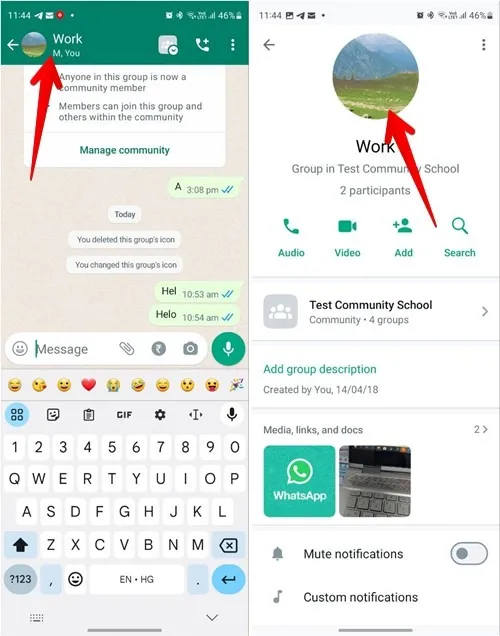
Tippen Sie auf das Stiftsymbol und wählen Sie die Quelle des Bildes aus: Kamera , Galerie , Emoji und Aufkleber oder Web durchsuchen .
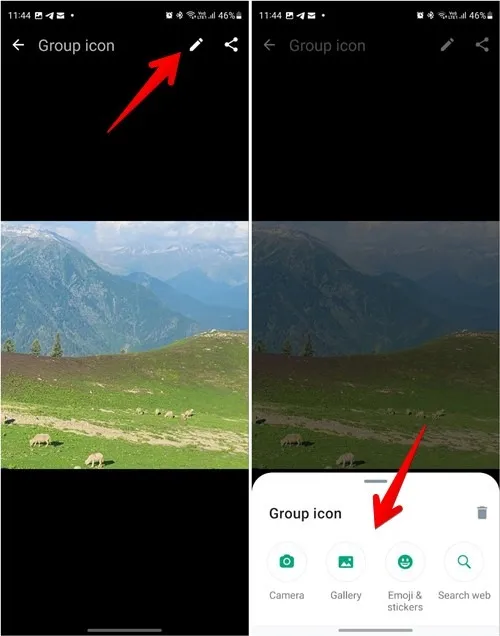
Nehmen Sie die erforderlichen Änderungen am Bild vor, z. B. passen Sie die Größe an, wählen Sie Emojis aus oder ändern Sie die Farbe. Tippen Sie abschließend auf Fertig .
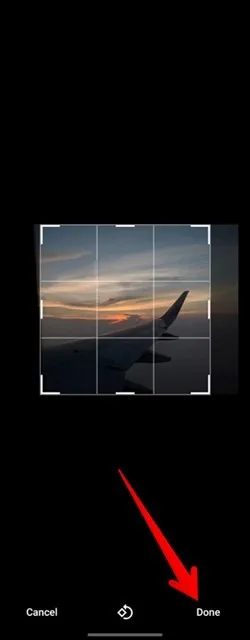
iOS
Öffnen Sie die WhatsApp-Gruppe auf Ihrem iPhone oder iPad und tippen Sie oben auf den Namen der Gruppe. Tippen Sie auf Bearbeiten und anschließend auf Foto hinzufügen oder Bearbeiten .
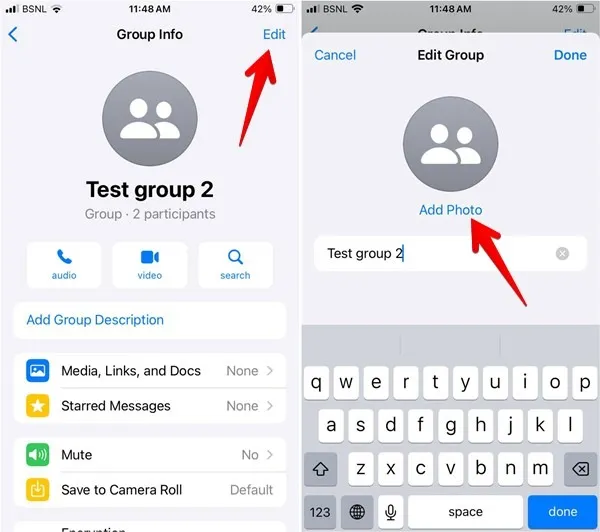
Wählen Sie die Quelle des Telefons aus: Kamera , Galerie , Emojis oder Web .
Passen Sie das Bild an und nehmen Sie die erforderlichen Änderungen vor. Tippen Sie auf „Auswählen“ , um das Bild zu speichern, und anschließend auf „Fertig“ .
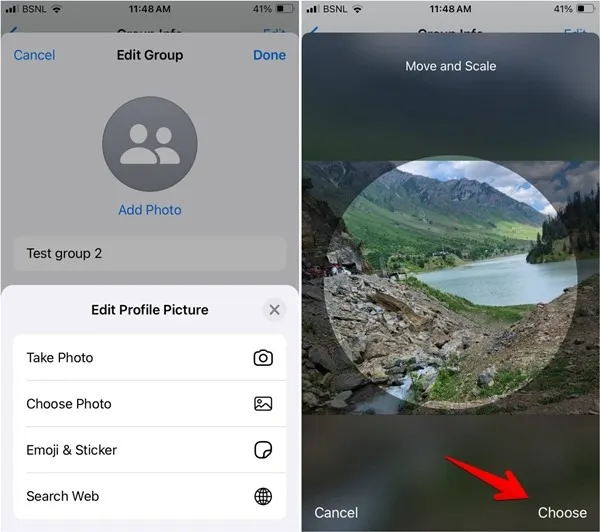
PC und Web
Öffnen Sie die WhatsApp-Gruppe und klicken Sie auf den Gruppennamen. Klicken Sie auf das Profilbildsymbol und wählen Sie Foto hochladen (PC-App) oder Foto ändern (Web), um ein Bild von Ihrem PC hinzuzufügen. Alternativ können Sie auch auf Emojis & Sticker klicken , um ein Emoji als Ihr Gruppenprofilbild festzulegen.
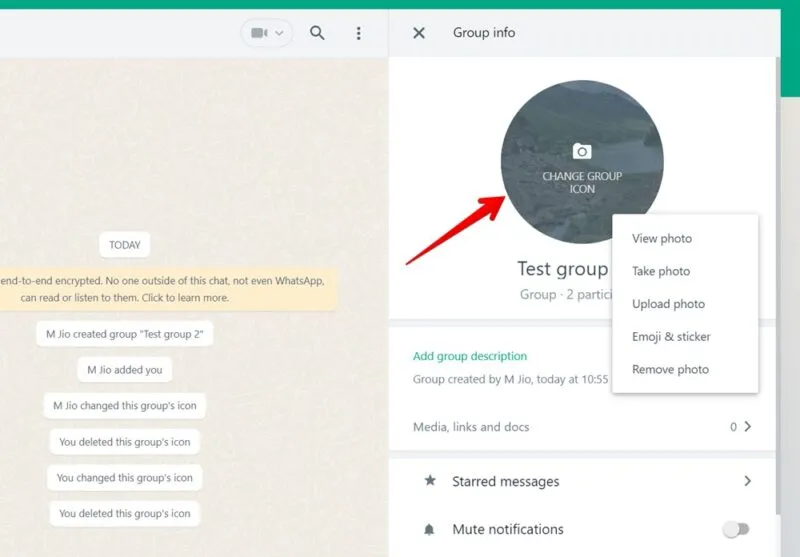
Wählen Sie das Foto aus, passen Sie seine Größe an und klicken Sie auf das Häkchensymbol , um es zu speichern.
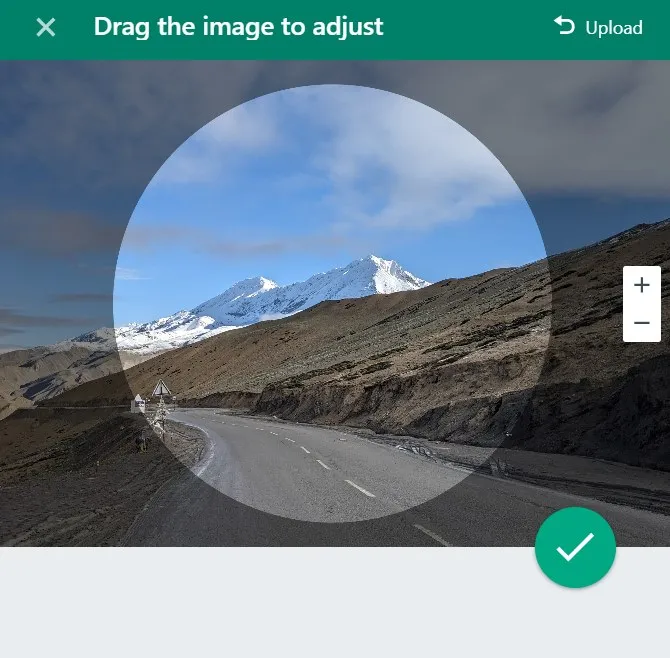
Wenn Sie, nachdem Sie Ihr Profilbild geändert haben, Meldungen erhalten, dass andere Ihr Profilbild nicht sehen können, lesen Sie unseren Beitrag, um zu erfahren, wie Sie das fehlende WhatsApp-Profilfoto beheben können . Vielleicht möchten Sie auch wissen, wie Sie einen WhatsApp-Profillink erstellen und teilen .
Alle Bilder und Screenshots von Mehvish Mushtaq.



Schreibe einen Kommentar